Microsoft Edge получи прилична актуализация в актуализацията на Windows 10 за годишнината - браузърът вече поддържа разширения (макар че само няколко са налични при стартирането), закрепване с раздели, плъзгане и пускане, плъзгане на навигация и Flash видеоклип, Дали Edge е готов да се заеме с браузъри като Google Chrome и Mozilla Firefox?
Не точно. Edge има няколко трика в ръкава си - това е единственият Windows браузър, който поддържа 1080p Netflix стрийминг и родната Windows Hello интеграция - но все още му липсват функции, които потребителите са очаквали от съвременните браузъри.
Лошо управление на раздела
Пренареждането на разделите в Edge не е толкова лесно, колкото би трябвало; твърде лесно е случайно да вземете раздел от лентата с раздели и да отворите нов прозорец. Не можете лесно да поставите раздел в края на лентата за раздели - трябва да го плъзнете до средата на лентата с раздели (между поне два други раздела), преди да се отвори последната позиция.
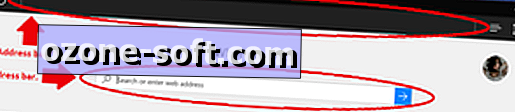
", " modalTemplate ":" {{content}} ", " setContentOnInit ": false} '>
Също така, когато отворите нов раздел в Edge, адресната лента изчезва. Можете да го върнете, като кликнете върху областта, където трябва да бъде адресната лента, но ... какво става с това, Microsoft?
Няма опция за заглушаване на звука
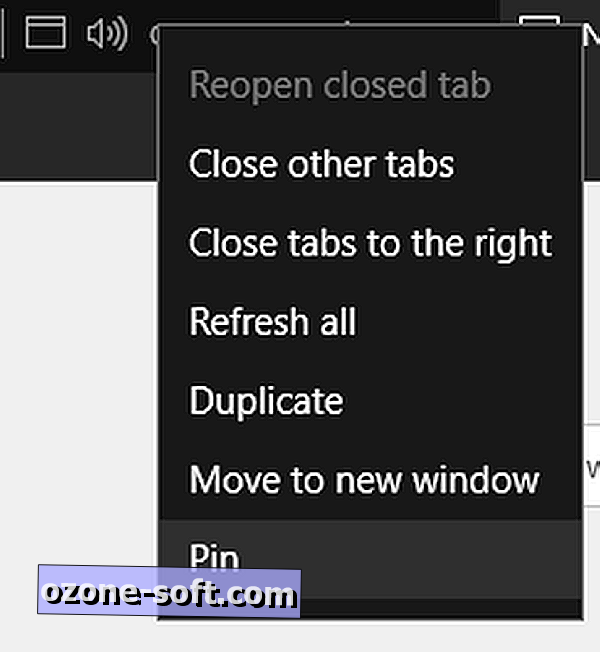
Edge показва иконата на говорителя в раздела, който създава шум, но няма опция за заглушаване на този раздел от лентата за раздели.

В други браузъри, с десния бутон на мишката върху раздела за вземане на шум ще имате възможност да заглушите този раздел от падащото меню.
Няма тематична поддръжка

Не всеки иска теми ... но някои хора го правят. Edge предлага само две ултра-прости опции за тема - леки и тъмни - докато Chrome и Firefox предлагат стотици. Edge изобщо не позволява много потребителски настройки.
Слаба синхронизираща игра
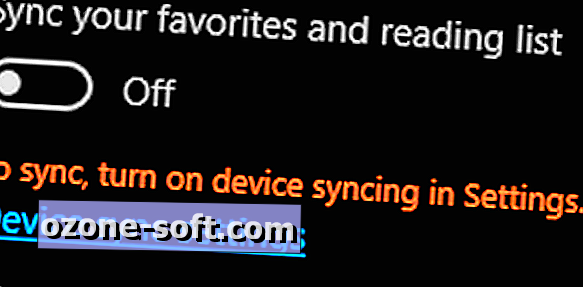
Edge предлага някои синхронизации между устройства: Можете да настроите браузъра да синхронизира любимите си страници и списъка ви за четене (въпреки че трябва да включите синхронизирането на устройството в менюто Настройки, преди тази опция да стане достъпна). Но не можете да синхронизирате хронологията на браузъра, отворените раздели или паролите, което прави Edge неподходящ избор за хора, които използват няколко устройства.
Single-платформа
Edge работи с Windows 10 ... и само с Windows 10. Ако сте на 100% Windows 10, това е страхотна новина (ако приемем, че нямате нищо против липсата на синхронизиране с отворен раздел), но ако използвате дори едно устройство, което не е под Windows 10, е по-малко от идеално. Ако търсите браузър, който ще работи на всичките ви устройства, включително вашите Windows 7 устройства, Edge не е така.
Няма история в раздела
В актуализацията за годишнината Microsoft донесе удобно меню с историята на десния бутон върху бутоните за връщане (и напред) - щракнете с десния бутон на бутона за връщане назад и ще можете бързо да изберете страница от скорошната си история, за да преминете към, Но няма история в раздела, което означава, че не можете да намерите наскоро затворени раздели в историята на браузъра си (ще видите списък с цялата история).
За потребители с разделител на захранването като мен, това е сделка прекъсвач - аз винаги затварям раздели по случайност. За щастие, Edge ви позволява да отворите отново наскоро затворените раздели, като щракнете с десния бутон върху текущия раздел и щракнете върху повторно отворен затворен раздел или чрез клавишната комбинация Ctrl + Shift + T.
Няма режим на цял екран
Надявам се да харесвате безцветното меню и заглавните ленти на Edge, защото те винаги са там. Edge няма режим на цял екран (въпреки че има режим на четене, който все още показва заглавието и лентите с менюта).
Няма контекст
Контекстните менюта с десен бутон на Edge са много редки в сравнение с менютата на други браузъри. Щракнете с десния бутон върху иконата Edge в лентата на задачите и ще видите само три опции: Отворете Edge, откачете иконата от лентата на задачите и затворете прозореца. Щракнете с десния бутон на мишката върху иконата на друг браузър от лентата на задачите и ще видите опции, които ви позволяват да отваряте нови прозорци, раздели или прозорци за лично сърфиране.

Щракнете с десния бутон навсякъде в рамките на уеб страница на Edge, а контекстното меню е все още много просто: Изберете all и print.
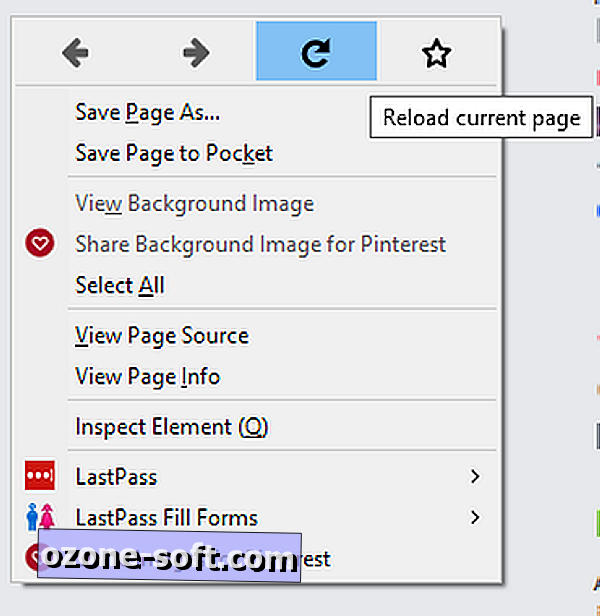
Щракнете с десния бутон върху уеб страница в Chrome или Firefox и ще видите много опции, от гърба / напред / опресняване, за да видите източника на страницата.













Оставете Коментар